Så här får du tag på aktiveringskoden för VMware Carbon Black Cloud Endpoint
Podsumowanie: Lär dig hur du får en aktiveringskod för VMware Carbon Black Cloud Endpoint för Windows, Mac eller Linux genom att följa dessa steg-för-steg-instruktioner.
Ten artykuł dotyczy
Ten artykuł nie dotyczy
Ten artykuł nie jest powiązany z żadnym konkretnym produktem.
Nie wszystkie wersje produktu zostały zidentyfikowane w tym artykule.
Objawy
Aktiveringskoden för VMware Carbon Black Cloud Endpoint används för att manuellt installera sensorn i VMware Carbon Black Cloud.
I den här artikeln beskrivs hur du får tag på aktiveringskoden.
Berörda produkter:
- VMware Carbon Black Cloud Endpoint
Berörda operativsystem:
- Windows
- Mac
- Linux
Przyczyna
Inte applicerbart
Rozwiązanie
- Öppna webbläsaren och gå till [REGION].conferdeploy.net.
Obs! [REGION] = klientens region
- Amerika = https://defense-prod05.conferdeploy.net/
- Europa = https://defense-eu.conferdeploy.net/
- Asien/Stillahavsområdet = https://defense-prodnrt.conferdeploy.net/
- Australien och Nya Zeeland: https://defense-prodsyd.conferdeploy.net
- Logga in på VMware Carbon Black Cloud.
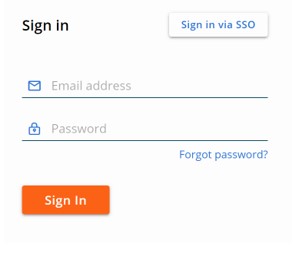
- Klicka på ENDPOINTS i den vänstra menyn.
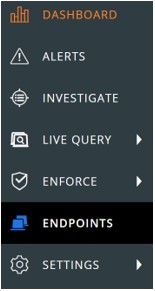
Obs! Layouten i exemplet kan vara annorlunda än i din miljö.
- Välj Sensoralternativ uppe till höger och klicka sedan på Skicka installationsbegäran.
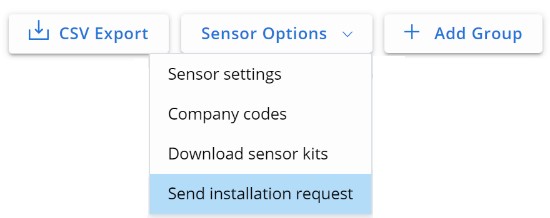
- I menyn Skicka installationsbegäran väljer du antingen:
- Single Request och går sedan till steg 6, eller
- Multiple Requests och går sedan till steg 7.
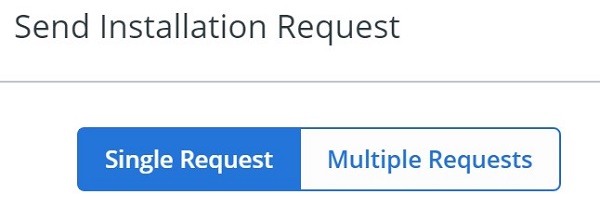
- I fliken Single Request:
- Du kan också fylla i användarens förnamn i First name.
- Du kan också fylla i användarens efternamn i Last name.
- Ange användarnas e-postadress.
- Klicka på Send.
- Gå till steg 8.
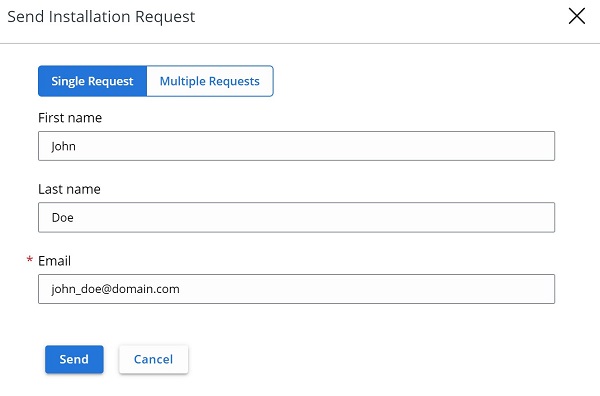
- I fliken Multiple Requests:
- Fyll i varje användares e-postadress, åtskilda av ett komma.
- Klicka på Send.
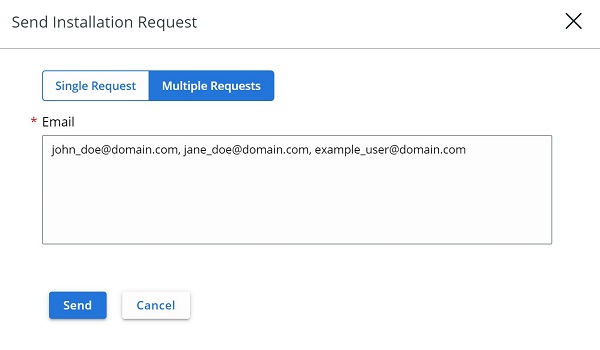
- Anteckna aktiveringskoden som skickats till användarens mejladress.
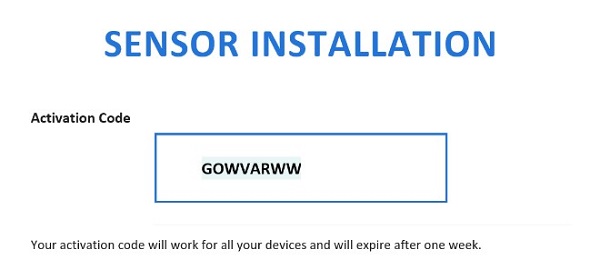
Obs!
- E-postmeddelandet skickas från noreply@carbonblack.com.
- Aktiveringskoden börjargälla efter en vecka.
- Aktiveringskoden kan skickas igen från VMware Carbon Black Cloud, Endpoints, User och sedan Take Action.
- Exemplet i skärmbilden skiljer sig åt i din miljö.
Om du vill kontakta support, se Dell Data Security telefonnummer till internationell support.
Gå till TechDirect för att skapa en begäran om teknisk support online.
Om du vill ha mer information och resurser kan du gå med i Dell Security Community-forumet.
Dodatkowe informacje
Filmy
Produkty, których dotyczy problem
VMware Carbon BlackWłaściwości artykułu
Numer artykułu: 000126084
Typ artykułu: Solution
Ostatnia modyfikacja: 15 lut 2024
Wersja: 11
Znajdź odpowiedzi na swoje pytania u innych użytkowników produktów Dell
Usługi pomocy technicznej
Sprawdź, czy Twoje urządzenie jest objęte usługą pomocy technicznej.
